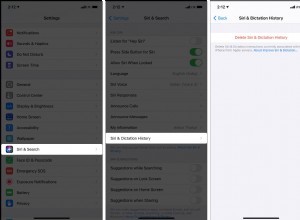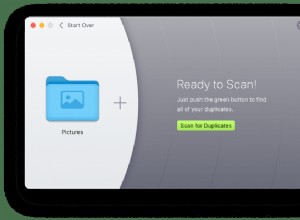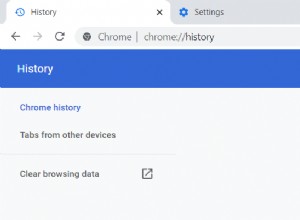عند العمل على جدول بيانات Google مع متعاونين مختلفين ، من الأهمية بمكان تتبع جميع التغييرات. بهذه الطريقة ، يمكن للجميع الرجوع إلى المعلومات الجديدة والبقاء على اطلاع دائم.

يعد تتبع التغييرات وإدارتها في جداول بيانات Google أمرًا بسيطًا للغاية. هناك طرق مختلفة للقيام بذلك عن طريق تمكين وظائف مختلفة أو باستخدام وظيفة إضافية. دعونا نستكشفها.
تعقب التغييرات عن طريق تمكين قواعد الإعلام
تتيح لك الميزة الأنيقة الموجودة في "قواعد الإشعارات" في جداول بيانات Google أن تكون على علم دائمًا بالتغييرات التي يتم إجراؤها على المستند. بمجرد تمكينه ، ستتلقى رسائل بريد إلكتروني في كل مرة يحدث فيها تغيير في الورقة. عليك أن تقرر ما إذا كنت تريد تلقي إشعارات في كل مرة يقوم فيها شخص ما بإجراء تغيير ، أو الحصول على ملخص لجميع التعديلات.
دعونا نرى كيفية القيام بذلك:
- افتح الورقة التي تريدها وابحث عن "أدوات".
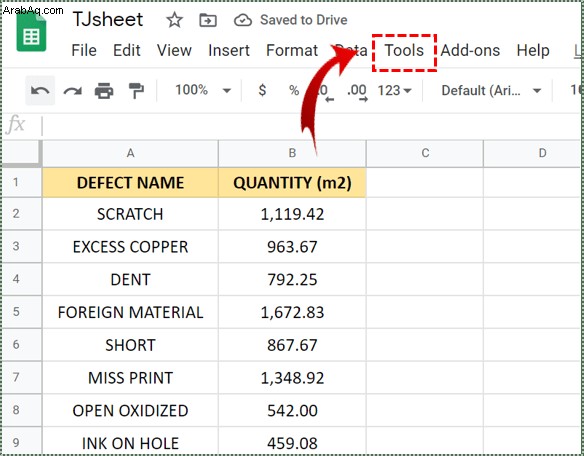
- مرر لأسفل وانقر على "قواعد الإعلام".
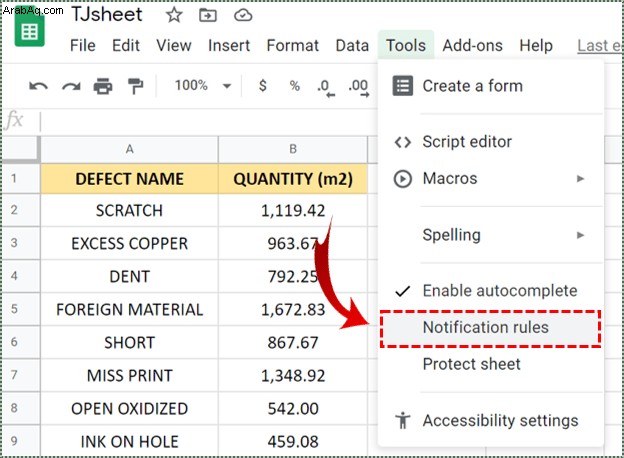
- حدد "تم إجراء أية تغييرات".
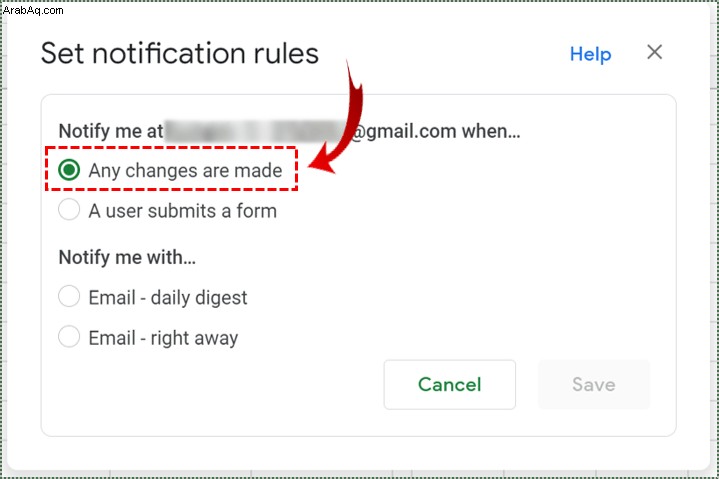
- بعد ذلك ، ضمن "إعلامي بـ ..." ، اختر بين تلقي رسائل البريد الإلكتروني على الفور أو الحصول على ملخص يومي.
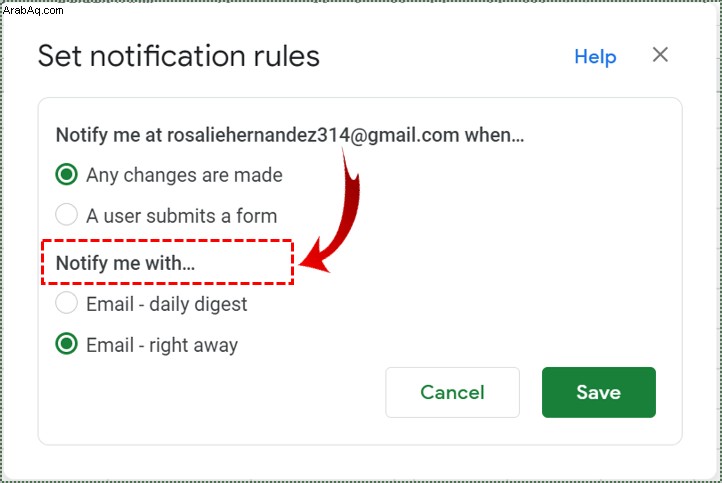
- انقر على "حفظ".
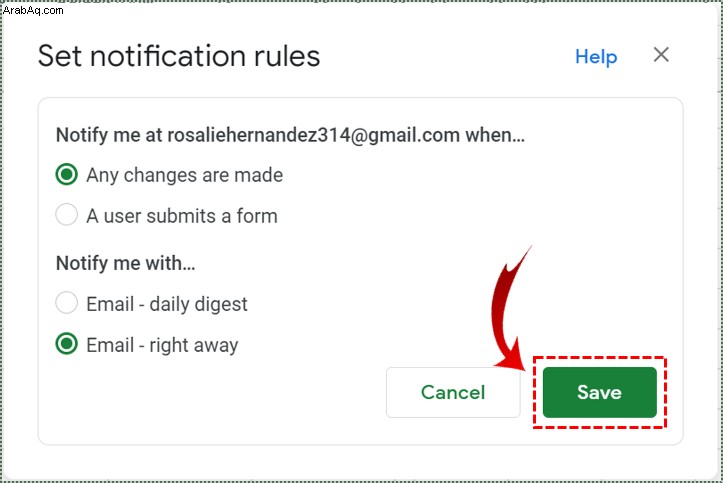

تعقب التغييرات عن طريق تمكين محفوظات الإصدارات
هناك طريقة أخرى مفيدة لتتبع التغييرات في جداول بيانات Google وهي تمكين "سجل الإصدارات". توفر هذه الوظيفة نظرة عامة على جميع عمليات التحرير ، جنبًا إلى جنب مع تفاصيل مثل من أجرى التعديلات ومتى. وإليك كيفية القيام بذلك:
- افتح الورقة التي تريدها وانتقل إلى "ملف".
- من القائمة المنسدلة ، حدد "محفوظات الإصدارات" وانقر على "عرض محفوظات الإصدار".
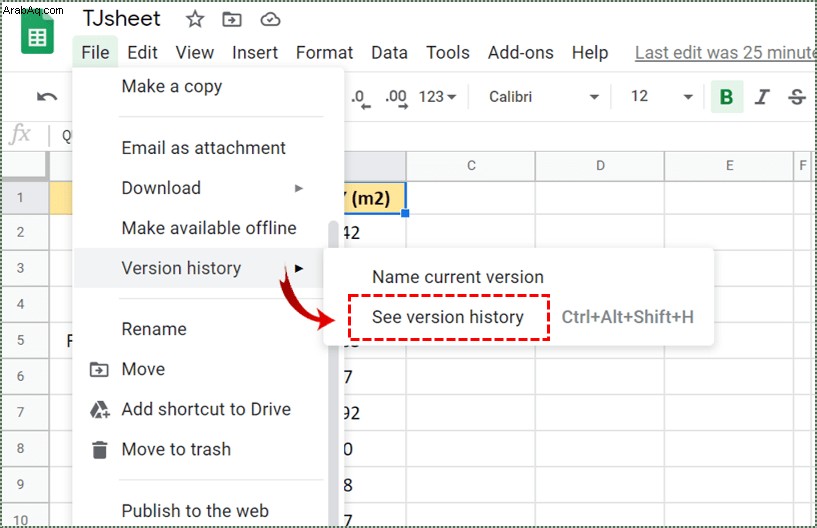
سيكون هناك شريط على الجانب الأيمن من الورقة يعرض أسماء المحررين بألوان مختلفة. الآن ، سيتم تمييز جميع التغييرات الجديدة بلون يمثل الشخص الذي أجرى التغييرات.
تتبع التغييرات مع Sheetgo
هناك وظيفة إضافية تسمى Sheetgo تتيح لك تتبع التغييرات بسهولة في جداول بيانات Google واستيراد البيانات تلقائيًا كل يوم. أولاً ، سيتعين عليك تثبيت الوظيفة الإضافية. ثم يجب عليك فتح الورقة حيث ترغب في تتبع التغييرات اليومية والآخر الذي يحتوي على البيانات اللازمة. إليك كيفية البدء في استخدام الوظيفة الإضافية:
- انتقل إلى "الوظائف الإضافية".
- من القائمة المنسدلة ، حدد "Sheetgo" ثم "ابدأ".
- سيفتح شريط تلقائيًا على الجانب الأيمن من الورقة.
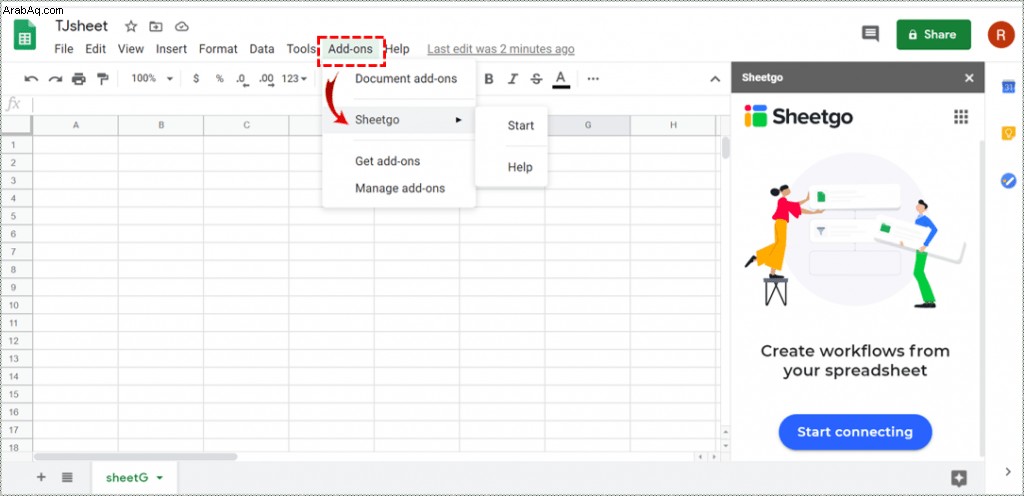
الآن بعد أن فعلت ذلك ، دعنا نرى كيفية استيراد البيانات من الورقة الحالية إلى الورقة التي تريد تتبع التغييرات فيها.
- انتقل إلى الورقة حيث تريد استيراد البيانات.
- انقر فوق الزر "بدء الاتصال" ثم "استيراد البيانات".
- ستتمكن من رؤية أوراق مختلفة ، لذا حدد الورقة التي تريدها.
- بمجرد النقر فوقه ، سترى خيار "الإعدادات".
- وسّع علامة التبويب "الإعدادات" وسترى خيارات مختلفة.
بمجرد تنفيذ هذه الخطوات ، سيتعين عليك أيضًا تمكين "إلحاق البيانات" لإنهاء العملية. من خلال القيام بذلك ، تقوم الوظيفة الإضافية تلقائيًا بإلحاق البيانات الموجودة أسفل البيانات التي تم استيرادها مسبقًا. يجب عليك أيضًا تحديد "تمكين تنسيق النقل" بحيث تبدو كلتا الورقتين متشابهتين.
يمكنك اختيار تسمية الاتصال للمراجع المستقبلية. ضمن قسم "التحديث التلقائي" ، يمكنك تحديد عدد المرات والوقت الذي تريد أن يتم فيه استيراد البيانات. يتيح لك تمكين هذا الخيار وتحديد معدل تكرار استيراد البيانات الحصول على التحديثات اليومية للتغييرات.
أخيرًا ، انقر فوق "إنهاء" لإنهاء العملية. سيتم الآن إلحاق البيانات الجديدة أسفل البيانات الحالية على أساس يومي. كل يوم تفتح فيه الورقة ، ستحصل على معلومات جديدة ، مما يسمح لك بتتبع التغييرات.
هذه الإضافة مفيدة لأنها تتطلب اتصالاً لمرة واحدة فقط. بمجرد إجراء ذلك ، ستتمكن من مواكبة التغييرات في جداول بيانات Google تلقائيًا وعلى أساس يومي.
ملاحظة: قد تقرر إيقاف تشغيل "التحديث التلقائي" أو تغيير عدد المرات التي تريد استيراد البيانات فيها. راجع القسم أعلاه إذا كنت تريد القيام بذلك.
تعقب التغييرات عن طريق تمكين "تنسيق شرطي"
يمكن أن يكون التمثيل المرئي للتغييرات طريقة بسيطة جدًا لتتبع جميع التعديلات. هناك خيار في جداول بيانات Google للقيام بذلك - ما عليك سوى تمكينه. إليك كيفية القيام بذلك:
- حدد جميع البيانات (الخلايا) التي تريد استخدام التنسيق الشرطي فيها.
- انتقل إلى "التنسيق" وابحث عن "التنسيق الشرطي".
- في القائمة المنسدلة ، ضمن "تنسيق القواعد" ، سترى "تنسيق القواعد إذا ...".
- هنا سيتعين عليك تحديد "ليست فارغة".
- بعد ذلك ، ضمن "نمط التنسيق" يمكنك اختيار لون الخلفية أو خط الحروف.
- انقر فوق "تم".
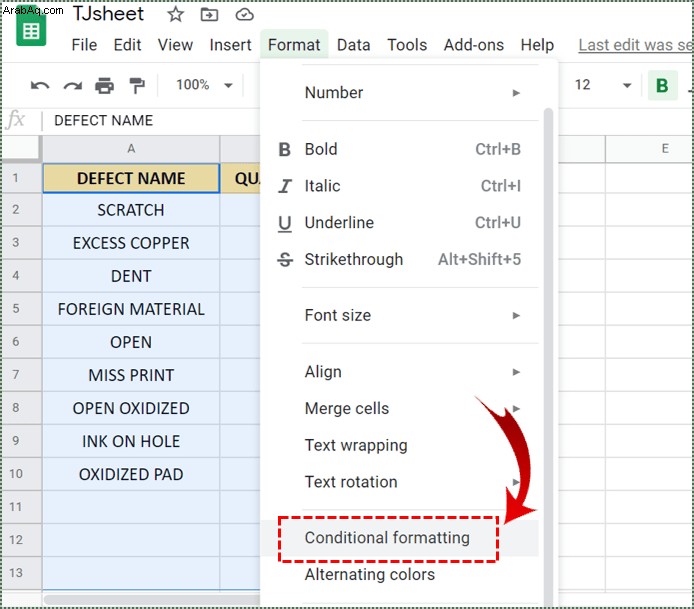
لنفترض أنك اخترت اللون الأزرق كلون للخلفية. إذا قام شخص بإدخال بيانات أو إجراء تغييرات على الخلايا المنسقة ، ستتحول الخلية التي يقوم بها إلى اللون الأزرق. بهذه البساطة!
تعقب التغييرات عن طريق تمكين "سجل الخلية"
إذا كنت ترغب في تتبع التغييرات التي تم إجراؤها على خلية واحدة فقط ، فيمكنك القيام بذلك عن طريق تمكين خيار "تاريخ الخلية" الجديد. يتيح لك ذلك رؤية اسم المتعاون الذي أجرى التغيير والطابع الزمني للتغيير. وإليك كيفية القيام بذلك:
- انقر بزر الماوس الأيمن على الخلية وانقر على "إظهار سجل التعديل".
- سترى الأسهم التي يمكنك تحريكها من اليسار إلى اليمين لمشاهدة التعديلات.
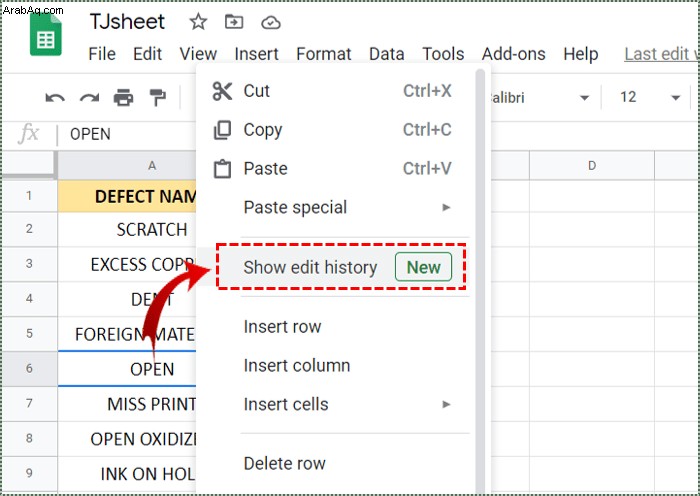
مبروك!
الآن لن تواجه مشكلة في تشغيل تعقب التغييرات في جداول بيانات Google. هناك طرق مختلفة للقيام بذلك. يمكنك تمكين "قواعد التنبيه" أو "محفوظات الإصدار" أو "التنسيق الشرطي" أو "سجل الخلية" أو الحصول على وظيفة إضافية مثل Sheetgo.
هل جربت أيًا من الطرق من قبل؟ أيهما أفضل بالنسبة لك؟ اسمحوا لنا أن نعرف في التعليقات أدناه.